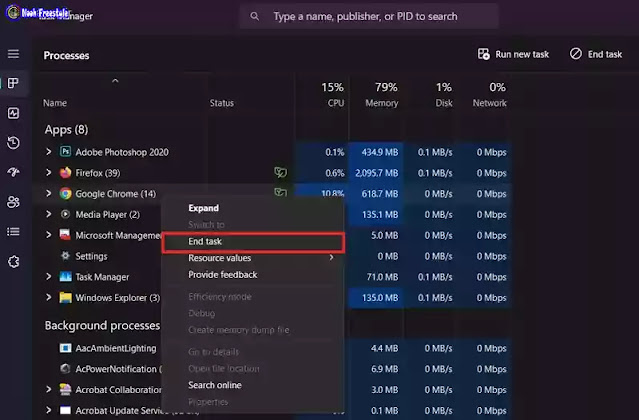في كثير من الأحيان، قد يواجه المستخدمون الخطأ "Your internet access is blocked ⚠️" أثناء تصفح الويب واستخدام المتصفحات.
قد يؤدي هذا الخطأ إلى تقييد وصول الأشخاص إلى الإنترنت وصفحات الويب . يمكن أن تكون الأسباب الرئيسية لعرض هذا الخطأ هي إعدادات جدار الحماية أو برنامج مكافحة الفيروسات غير الصحيحة، أو مشكلات برنامج تشغيل الشبكة، أو أعطال البرامج. ولهذا السبب، في هذه المقالة من موقع Nooh Freestyle، سنعلمك كيفية إصلاح مشكلة Your internet access is blocked في نظامي التشغيل Windows 11 و 10.
حل المشكلة Your internet access is blocked لديك
How to Resolve the ‘Your Internet Access is Blocked’ Error in Windows
بشكل عام، لإصلاح خطأ Your internet access is blocked، يمكنك تجربة حلول مثل إعادة تشغيل النظام والمودم، أو تعطيل برنامج مكافحة الفيروسات وجدار الحماية مؤقتًا، أو استكشاف أخطاء النظام وإصلاحها عبر Network Troubleshooter. بالإضافة إلى ذلك، يمكن أن تكون الحلول الأكثر تخصصًا مثل تحديث أو إزالة برنامج التشغيل وإعادة تثبيته فعالة أيضًا. يمكن أن يكون مسح ذاكرة التخزين المؤقت لـ DNS، وتعطيل الوكلاء، والمكونات الإضافية المتداخلة فعالاً أيضًا. فيما يلي، سنناقش جميع الحلول الفعالة بمزيد من التفصيل.
1- إعادة تشغيل النظام
على الرغم من أن إعادة تشغيل النظام قد تبدو وكأنها حل قديم الطراز، إلا أنها غالبًا ما تعمل على إصلاح المشكلات المتعلقة بالبرامج وأخطاء نظام التشغيل. ولهذا السبب، قد يكون أحد أبسط الحلول هو إعادة تشغيل جهاز الكمبيوتر أو الكمبيوتر المحمول. للقيام بذلك، انقر فوق أيقونة Windows على شريط المهام وانقر فوق شريط المهام. الآن حدد Restart من الخيارات.
2- افصل الإنترنت وأعد توصيله
حل آخر يمكن أن يكون فعالاً في كثير من الأحيان في حل مشكلة No Internet في نظام التشغيل Windows والمشكلات المتعلقة بأداء المتصفح هو التحقق من أداء الإنترنت. وفي هذا الصدد، يمكنك إيقاف تشغيل المودم ثم إعادة تشغيله بعد 30 ثانية لإنشاء اتصال. نتيجة لذلك، قد يتحسن اتصالك بالإنترنت.
الشيء المهم الآخر هو وضع الجهاز والمودم داخل نطاق الهوائي. بعد ذلك، من الأفضل أن نأخذ في الاعتبار قضايا أخرى مثل إمكانية نفاد البطارية أو حجم الإنترنت. في كثير من الحالات، قد تتمكن من إصلاح مشكلة Your internet access is blocked باتباع الخطوات الأولية التالية.
3- قم بتعطيل برنامج مكافحة الفيروسات وجدار الحماية مؤقتًا
في بعض الأحيان، يمكن أن تتسبب العوامل المحدودة مثل برامج مكافحة الفيروسات التابعة لجهات خارجية أو بعض إعدادات جدار الحماية في حدوث أخطاء في المتصفح واستخدامه للإنترنت. للتحقق من هذه المشكلة، يمكنك محاولة تعطيل برنامج مكافحة الفيروسات Windows Defender أو برامج مكافحة الفيروسات التابعة لجهات خارجية مثل ESET، Kaspersky، Bitdefender مؤقتًا ؛ للتأكد من حل المشكلة.
عادةً ما تختلف طرق تعطيل برامج مكافحة الفيروسات عن بعضها البعض. لكن بشكل عام، بعد إدخالها، يمكنك الذهاب إلى قسم Settings او Advance settings وإجراء الإعدادات لتعطيلها. على سبيل المثال، لتعطيل برنامج مكافحة الفيروسات Nod32 ، تحتاج إلى استخدام خيار Pause Antivirus and antispyware protection.
المزيد من المحتوى: مراجعة وتحميل 12 من أفضل برامج انتي فايروس ويندوز 11
تعطيل جدار حماية Windows
إذا لم تتمكن من حل المشكلة بعد، فيمكنك أيضًا محاولة إيقاف تشغيل جدار حماية Windows . ولتحقيق هذه الغاية، يتعين عليك أولاً الدخول إلى قسم Control Panel. للوصول إلى هذا القسم، يمكنك البحث عن اسمه في قسم Search في Windows. بعد ذلك، من قسم System and Security، قم بالدخول إلى بيئة Windows Defender Firewall.
الآن، من اللوحة اليسرى من الشاشة، انقر فوق قسم Turn Windows Defender Firewall on or off.
الآن على الشاشة المعروضة، قم بتمكين Turn off Windows Defender Firewall (not recommended) لكل من أقسام اتصال الإنترنت الخاصة والعامة. وأخيرًا، انقر فوق زر OK لحفظ الإعدادات وإعادة تشغيل النظام مرة واحدة. ثم حاول استخدام الإنترنت مرة أخرى.
لإرجاع الإعدادات إلى حالتها الأصلية وتمكين جدار الحماية، يمكنك تعيينه على الحالة الأصلية قم بتشغيل Turn on Windows Defender Firewall.
4- إعادة ضبط الإعدادات أو إعادة تثبيت برنامج مكافحة الفيروسات
إذا قمت مؤخرًا بإجراء إعدادات معينة في برنامج مكافحة الفيروسات الخاص بك والتي تسببت في حدوث المشكلة، فمن الأفضل إعادة تعيين إعداداته إلى حالتها الأصلية. يُعرف هذا الخيار عادةً باسم Factory Reset ويمكنه استعادة إعدادات برنامج مكافحة الفيروسات إلى إعدادات المصنع الافتراضية. يتواجد هذا الخيار عادةً في قسم Settings في برنامج مكافحة الفيروسات.
إذا كنت لا تزال تشعر أن المشكلة تتعلق بمكافحة الفيروسات؛ ولكن إذا لم تنجح إعادة تعيين الإعدادات في حل المشكلة، فيمكنك محاولة إلغاء تثبيت التطبيق بالكامل وإعادة تثبيته. عند تثبيت برنامج مكافحة الفيروسات، من الأفضل ملاحظة أنه لا يجب عليك تثبيت جدران الحماية ذات الصلة. نظرًا لأن جدار الحماية الافتراضي لنظام Windows (Windows Defender) قد يكون كافيًا للنظام وحده، وقد يؤدي تثبيت عناصر إضافية إلى عدم التوافق في أدائه.
5. استخدم مستكشف أخطاء الشبكة ومصلحها في نظام التشغيل Windows
يحتوي نظام التشغيل Windows نفسه على قسم وظيفي لاستكشاف أخطاء النظام الداخلية وإصلاحها. ولهذا السبب، إذا كانت هناك مشكلة في أداء النظام، فيمكن التحقق منها وحلها بسهولة باستخدام هذا القسم. تم تحديد هذا القسم في Windows باسم Network Troubleshooter. لهذا السبب، لإصلاح مشكلة Your internet access is blocked، يمكنك استخدام استكشاف أخطاء الشبكة وإصلاحها.
للقيام بذلك، قم أولاً بالدخول إلى قسم Settings ويندوز باستخدام مفتاحي Win + I. انتقل الآن إلى قسم system وادخل إلى قسم Troubleshoot و Other troubleshooters. هنا، انقر فوق زر Run بجوار خيار Network and internet. الآن سيبدأ النظام بفحص الجهاز وتقديم الحلول المتعلقة بحل المشكلة. لاحظ أنه في بعض إصدارات Windows، يمكنك القيام بذلك عبر Network & Internet > Status > Network troubleshooter.
6- إصلاح مشكلة Your internet access is blocked عن طريق استعادة برنامج التشغيل
في بعض الأحيان، قد يؤدي تثبيت تحديث برنامج التشغيل إلى حدوث خلل فيه. لهذا السبب، إذا قمت مؤخرًا بتحديث برنامج تشغيل وتشعر أن هذا هو سبب المشكلة، فيجب عليك إرجاعه إلى إصداره السابق. للقيام بذلك، اضغط على Win + R واكتب devmgmt.msc، ثم اضغط على Enter لفتح "Device Manager. في قسم Network adaptor، ابحث عن محول الشبكة الذي تستخدمه وانقر بزر الماوس الأيمن فوقه. الآن انقر على قسم Properties.
انتقل الآن إلى علامة التبويب Driver. انقر هنا ثم على خيار Roll Back Driver. إذا كان هذا الخيار رماديًا أو خافتًا، فهذا يعني أنه لا يوجد إصدار سابق لاستعادته. إذا تم تمكين هذا الخيار، فيمكنك استعادة الإصدار السابق بالنقر فوقه.
7- حل مشكلة Your internet access is blocked عن طريق تحديث برنامج التشغيل أو إلغاء تثبيته وإعادة تثبيته
وفقًا لمستخدمي موقع Microsoft على الويب ، فإن الحل الفعال الآخر لإصلاح خطأ Your internet access is blocked هو تكوين برنامج تشغيل المحول. بإمكانك تحديث برامج التشغيل من خلال موقع الشركة المصنعة أو من خلال قسم Device Manager. ولتحقيق هذه الغاية، كما في الطريقة السابقة، قم بالدخول إلى قسم Device Manager وحدد محول الإنترنت الخاص بك من قسم Network adaptor وانقر بزر الماوس الأيمن عليه.
المزيد من المحتوى: الدليل الكامل والمختبر لحل مشكلة برنامج انتي فايروس ويندوز 11
يمكنك هنا تحديد ما إذا كان يجب أن يتم التحديث تلقائيًا عبر البحث أو عن طريق التحقق يدويًا وتثبيت برنامج التشغيل. إذا قمت بتنزيل الملف من موقع الشركة المصنعة، فيمكنك تحديده من النظام باستخدام خيار Browse my computer for drivers. بخلاف ذلك، من خلال النقر فوق Search automatically for drivers، سيقوم النظام تلقائيًا بالبحث عن التحديثات.
إذا كان برنامج التشغيل الخاص بك محدثًا ولكنك تريد إلغاء تثبيته وإعادة تثبيته، فانقر بزر الماوس الأيمن فوقه وهذه المرة حدد Uninstall device.
سيؤدي هذا إلى عرض نص إزالة برنامج التشغيل، والذي يجب عليك تأكيده. بعد إزالة برنامج التشغيل، انتقل إلى قسم Action وحدد Scan for hardware changes. سيؤدي هذا إلى إعادة تثبيت برنامج التشغيل تلقائيًا.
8. مسح ذاكرة التخزين المؤقت DNS للجهاز
يمكنك أيضًا المساعدة في حل مشكلة Your internet access is blocked عن طريق مسح بيانات ذاكرة التخزين المؤقت لنظام DNS في Windows. للقيام بذلك، يجب عليك القيام بذلك من خلال بيئة Command Prompt. لذلك، ابحث عن عبارة Command Prompt في نظام التشغيل Windows وافتحها كـ Administrator، أو ابحث عن cmd بعد الضغط على Windows + R.
بعد فتح تلك البيئة، أدخل الأوامر التالية بشكل فردي واضغط على Enter.
- ipconfig /release
- ipconfig /renew
- ipconfig /flushdns
- netsh winsock reset
- netsh int ip reset
وأخيرًا، أعد تشغيل النظام وحاول إصلاح المشكلة.
9- تعطيل البروكسي
قد يكون إجراء تغييرات على الإنترنت، مثل تمكين الوكلاء في Windows، أيضًا أحد العوامل التي تؤدي إلى حدوث مشكلات في الاتصال بالإنترنت. لذلك، لحل الخطأ Your internet access is blocked، يمكنك الدخول إلى قسم Settings ويندوز والانتقال إلى Network & Internet. انتقل الآن إلى قسم Proxy وقم بتعطيل خيار Use a proxy server.
إذا تم تمكين هذا القسم بالنسبة لك، انقر فوق زر edit ثم انقر فوق زر On في الجزء العلوي من الشاشة المعروضة لتعطيل الوكيل.
10- إصلاح المشكلة Your internet access is blocked عن طريق إعادة تعيين إعدادات الشبكة
الحل الآخر الذي يمكن أن يكون فعالاً في حل المشاكل المتعلقة بالإنترنت هو إعادة تعيين إعدادات شبكة Windows . بالطبع، من المهم ملاحظة أن هذا سيؤدي إلى حذف جميع الإعدادات والمعلومات المحفوظة حول اتصالات الإنترنت المتصلة. للقيام بذلك في نظام التشغيل Windows 11، تحتاج أولاً إلى الانتقال إلى Settings والدخول إلى قسم Network & Internet. الآن انقر فوق Advanced network settings. ثم حدد Network reset. في هذا القسم، انقر فوق زر Reset now وأكده لإكمال العملية.
للقيام بذلك في Windows 10، يمكنك أيضًا الانتقال إلى Settings > Network & Internet > Status > Network reset وتأكيد إعادة تعيين إعدادات الشبكة. تعمل هذه الطريقة على إرجاع جميع الإعدادات إلى إعداداتها الافتراضية الأصلية وحل العديد من الأخطاء الناجمة عن الإعدادات غير الصحيحة. يمكن أن يكون هذا الحل فعالًا أيضًا لمشاكل أخرى، مثل حل مشكلة عدم وجود اتصال بالإنترنت على الرغم من وجود اتصال Wi-Fi في نظام التشغيل Windows.
إصلاح مشكلة Your internet access is blocked عبر المتصفح
بالإضافة إلى جميع الحلول المذكورة أعلاه لحل المشكلات المتعلقة بنظام التشغيل والإعدادات المرتبطة به، قد يكون الخطأ Your internet access is blocked في بعض الأحيان بسبب مشاكل متعلقة بالمتصفح. في هذا القسم سوف نناقش كافة الطرق لحل مشاكل المتصفح وخاصة تطبيق Chrome. بالطبع، يمكنك تجربة العديد من هذه الحلول المشابهة للمتصفحات الأخرى أيضًا.
11. حذف ملفات تعريف الارتباط وذاكرة التخزين المؤقت للمتصفح
إحدى الطرق الفعالة لتحسين أداء المتصفح هي حذف البيانات المؤقتة وملفات تعريف الارتباط. يوصى بمسح ذاكرة التخزين المؤقت للمتصفح بشكل دوري لجميع الخدمات. للقيام بذلك، اضغط أولاً على Ctrl + H وحدد خيار Clear browsing data.
المزيد من المحتوى: دليل وشرح على استخدام شبكتي إنترنت واي فاي في نفس الوقت في ويندوز 11 و 10
بعد ذلك، في النافذة التي تفتح، حدد All time من قسم Time range. في الخطوة التالية، قم بتحديد Browser history ،Cookies and other site data و Cached images and files، ثم انقر فوق زر Clear data.
باستخدام هذا الحل، يمكنك إصلاح مشاكل أخرى مثل فتح Google Chrome ببطء .
12- إصلاح مشكلة Your internet access is blocked عن طريق إعادة ضبط المتصفح
لإصلاح مشكلة Your internet access is blocked في نظامي التشغيل Windows 10 و11، قد يكون إعادة تعيين المتصفح إلى الوضع الافتراضي فعالاً أيضًا. للقيام بذلك في متصفح Chrome، انقر فوق النقاط الثلاث في الجزء العلوي من الشاشة، ثم انتقل إلى Settings. الآن في القائمة اليسرى، انتقل إلى قسم Reset settings وانقر فوق Restore settings to their original defaults. وأخيرًا، انقر فوق زر reset settings.
13. حذف ملف تعريف المتصفح
الحل الآخر الذي يمكن أن يكون فعالاً في تحسين أداء المتصفح هو حذف ملفات تعريف المتصفح. للقيام بذلك، يجب عليك أولاً إغلاق البرنامج تمامًا. ولهذا السبب، يمكنك الدخول إلى Task Manager باستخدام مفاتيح Ctrl + Shift + Esc والعثور على برنامج المتصفح من قائمة التطبيقات المفتوحة. ثم انقر بزر الماوس الأيمن فوقه وحدد End task.
الآن اضغط على مفاتيح Win + R واكتب ما يلي واضغط على Enter:
%LOCALAPPDATA%/Google/Chrome/User Data/
في المجلد المفتوح، ابحث عن مجلد يسمى Default وأعد تسميته إلى old.default. ثم قم بإعادة تشغيل جهاز الكمبيوتر الخاص بك وتحقق من أداء المتصفح بعد تشغيله مرة أخرى.
14. تعطيل المكونات الإضافية غير المتوافقة
نقطة مهمة أخرى فيما يتعلق بأداء المتصفح هي التحقق من الامتدادات. في بعض الأحيان قد تتسبب بعض ملحقات المتصفح في عدم التوافق في أدائه. لذلك، إذا قمت مؤخرًا بإضافة ملحق جديد إلى متصفحك وتشعر أنه يسبب تداخلًا، فمن الأفضل تعطيله أو إزالته بالانتقال إلى قسم إعدادات المتصفح. للقيام بذلك، يمكنك النقر فوق النقاط الثلاث الموجودة في الجزء العلوي من الشاشة والانتقال إلى manage Extension>Extensions. سيسمح لك هذا بعرض قائمة الملحقات المثبتة وتعطيلها عبر خيار Remove.
15. قم بإلغاء تثبيت المتصفح وإعادة تثبيته
أخيرًا، إذا لم تتمكن من حل المشكلات المتعلقة بالمتصفح، فيمكنك إلغاء تثبيته بالكامل وإعادة تثبيته. لإلغاء تثبيت تطبيق في Windows ، انتقل إلى الإعدادات، ثم Apps، ثم Installed apps. الآن يمكنك رؤية قائمة البرامج المطلوبة والنقر على زر Uninstall لإلغاء التثبيت.
نصائح أخيرة:
- تأكد من أن برنامج مكافحة الفيروسات أو الجدار الناري (Firewall) لا يمنع الاتصال.
- أعد تشغيل جهاز التوجيه (الراوتر) والكمبيوتر كخطوة أولى سريعة.
- امسح إعدادات البروكسي أو VPN إذا كنت تستخدم أيًا منها.
- جرّب تحديث تعريف كرت الشبكة من خلال "Device Manager".
- في بعض الأحيان، يكفي استخدام أمر في موجه الأوامر (CMD):
أسئلة شائعة
ما سبب ظهور رسالة "Your internet access is blocked"؟
غالبًا بسبب إعدادات جدار الحماية أو تعارض في الشبكة أو وجود برنامج حماية يمنع الاتصال.
هل يمكن أن تكون الفيروسات سببًا في هذه المشكلة؟
نعم، بعض الفيروسات قد تعدّل إعدادات الشبكة وتمنع الاتصال بالإنترنت.
كيف أعرف إن المشكلة من جهازي أو من الشبكة؟
جرب الاتصال من جهاز آخر على نفس الشبكة. إذا اتصل، فالمشكلة من جهازك.
هل إعادة ضبط إعدادات الشبكة تحل المشكلة؟
في كثير من الحالات، نعم. استخدم الأمر:
خاتمة
بشكل عام، لإصلاح مشكلة Your internet access is blocked، يمكنك أولاً تجربة حلول بسيطة مثل إعادة تشغيل النظام وفصل الإنترنت وإعادة توصيله. إذا استمرت المشكلة، فمن الأفضل تعطيل جدار الحماية ومكافحة الفيروسات مؤقتًا، وإذا لزم الأمر، قم بإعادة تعيين إعداداتهما أو إلغاء تثبيت البرنامج وإعادة تثبيته. وبدلاً من ذلك، يمكنك استخدام أداة استكشاف الأخطاء وإصلاحها في نظام التشغيل Windows. قد يكون إجراء تعديلات على برنامج تشغيل المحول، مثل تحديثه أو إلغاء تثبيته وإعادة تثبيته، أو الرجوع إلى الإصدارات الأقدم، فعالاً أيضًا.
بالإضافة إلى الحلول المتعلقة بالنظام المقدمة، يمكنك أيضًا تجربة طرق لتحسين أداء المتصفح. يمكن أن يكون تعطيل الوكيل أو VPN، ومسح ذاكرة التخزين المؤقت وملفات تعريف الارتباط للمتصفح، وإعادة تعيين إعداداته، فعالاً أيضًا. إذا لم يحل هذا المشكلة، فمن الأفضل إلغاء تثبيت المتصفح بالكامل وإعادة تثبيته مرة أخرى.
تعليقاتكم وإقتراحاتكم؟
يعد الخطأ Your internet access is blocked عادةً مشكلة شائعة لمستخدمي Windows، وتنتج عن عوامل مختلفة متعلقة بالنظام أو المتصفح. هل سبق لك أن واجهت هذا الخطأ؟ ما هو برأيك سبب هذه المشكلة وما هي الحلول الأكثر فعالية لحلها؟